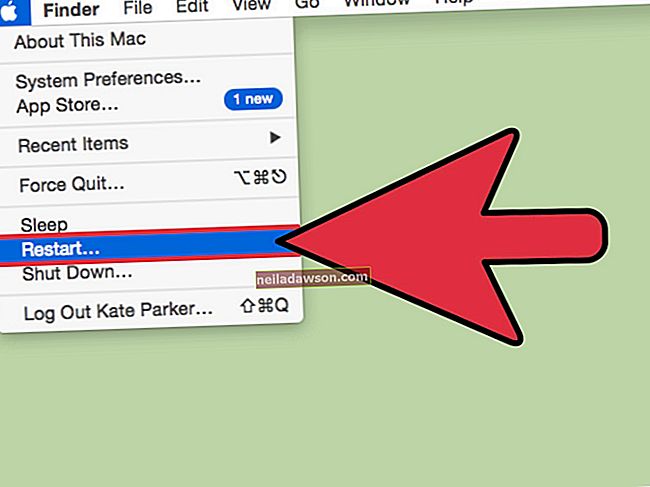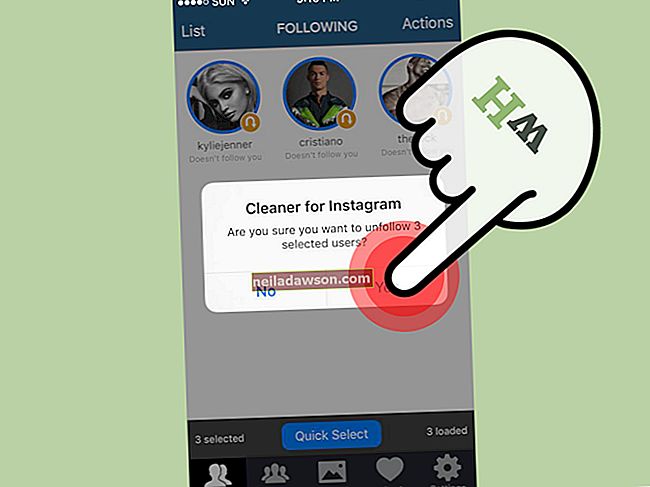Če se pri predvajanju zvočnih datotek v vašem podjetju zanašate na svoj MacBook, se lahko odločite, da želite izbrisati njegovo knjižnico iTunes. Na primer, MacBook lahko uporabljate za predvajanje poslovno usmerjenih podcastov na teme, kot so računovodstvo ali vodenje, ali pa med obdelavo računov samo poslušate glasbo. Podrobnosti o teh zvočnih datotekah so shranjene v knjižnici. Datoteka knjižnice iTunes je preprosto baza podatkov, ki vsebuje vse zvočne datoteke, ki jih poslušate z iTunes. Knjižnica spremlja, kako pogosto predvajate posamezne zvočne datoteke in ocene, ki jim jih dodelite. Če je knjižnica iTunes poškodovana ali če želite preprosto začeti s prazno knjižnico, ki ne vsebuje ocen ali drugih informacij, lahko svojo knjižnico iTunes enostavno izbrišete. Zvočne datoteke lahko tudi hitro izbrišete iz MacBooka.
Izbrišite knjižnico iTunes
1.
Zaprite iTunes v računalniku MacBook. Kliknite ikono Finder, označeno z modrim obrazom na Docku.
2.
V meniju Finderja kliknite »Pojdi« in nato »Domov«, da odprete okno Finder, ki prikazuje domači imenik vašega MacBook-a.
3.
Dvokliknite »Glasba« in nato dvokliknite »iTunes«, da odprete mapo iTunes.
4.
Datoteko “iTunes Library.itl” povlecite na ikono koša za smeti na priklopni postaji. Lahko pa držite tipko "Ctrl" in kliknete datoteko, nato pa v pojavnem meniju kliknete "Premakni v smetnjak". Ta postopek ponovite za datoteko “iTunes Music Library.xml”.
5.
Pridržite "Ctrl" in kliknite koš za smeti na dok, da izpraznite koš in izbrišete datoteke knjižnice iTunes. Vaše dejanske zvočne datoteke ostanejo nedotaknjene na vašem MacBooku.
6.
Znova zaženite iTunes. Aplikacija iTunes bo samodejno ustvarila novo datoteko knjižnice iTunes in znova lahko začnete dodajati nove zvočne datoteke.
Izbriši zvočne datoteke
1.
Kliknite knjižnico v levem podoknu okna aplikacije iTunes, ki vsebuje zvočne datoteke, ki jih želite izbrisati. Na primer, kliknite »Glasba«, »Poddaje« ali »Knjige«.
2.
V meniju iTunes kliknite »Uredi« in nato »Izberi vse«.
3.
Kliknite »Uredi« in nato »Izbriši«. Lahko pa pritisnete »Option-Delete«. Pojavilo se bo pogovorno okno, v katerem boste morali potrditi, da želite odstraniti zvočne datoteke iz knjižnice iTunes.
4.
Kliknite »Odstrani«. Pojavilo se bo drugo pogovorno okno z vprašanjem, ali želite izbrane zvočne datoteke premakniti v smetnjak.
5.
Kliknite »Premakni v smetnjak«. Pridržite "Ctrl" in kliknite koš za smeti na priklopni postaji, da izpraznite smetnjak in odstranite pesmi iz MacBooka.